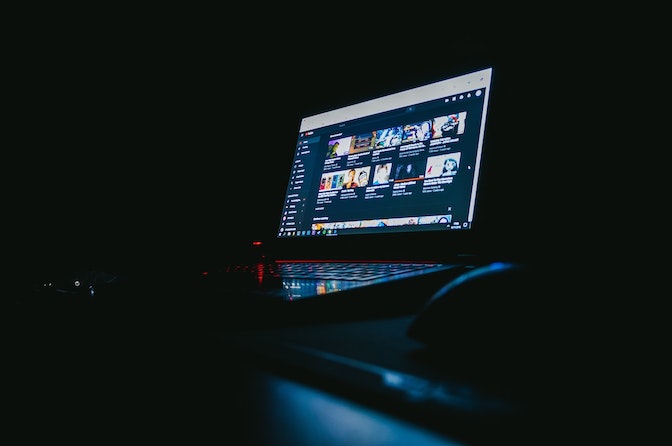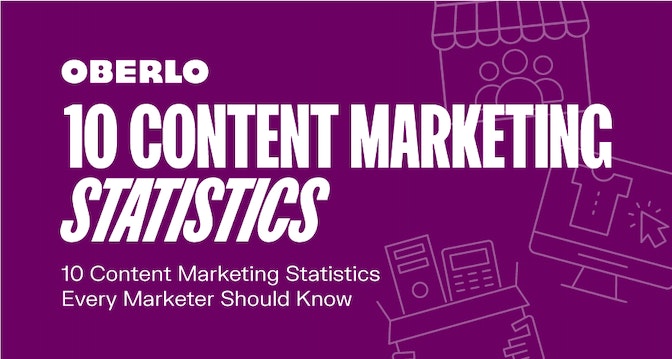学习如何使用Shopify一开始可能会感到不知所措。
毕竟,Shopify是一个综合性的电子商务平台这使你能够以无数种方式发展业务,具有大量的灵活性和控制力。
换句话说,有很多东西需要考虑。例如,在你开始网上销售之前,你需要:
- 创建一个Shopify账户
- 定制你的网站
- 添加和配置产品
- 设置域
- 配置付款设置
- 让你的网站准备好上线
- 这样的例子不胜枚举……
值得庆幸的是,Shopify就是为每一个人。
无论你是否拥有计算机工程学位,或者你是否努力建立一个电子邮件帐户,你都可以学习如何使用Shopify -今天。
本文将逐步向您展示如何使用Shopify。在本Shopify指南结束时,您将拥有一个工作的在线商店,并将能够开始接受订单!
听起来好吗?好了,我们开始吧。
Shopify基础知识:你需要知道什么?
在我们深入到Shopify教程之前,让我们设置场景:什么是Shopify没错,你能用它做什么?
简而言之,Shopify是一个完整的商业解决方案。该平台最初是一个电子商务网站建设者,但今天它远不止于此。您现在可以使用Shopify做以下事情:
- 建立一个网上商店
- 选择Shopify主题并自定义您的商店外观
- 自定义您的商店功能超过6000Shopify应用
- 销售数码产品实体产品和服务
- 亲自销售,在线销售,或通过第三方销售渠道,如eBay和Facebook
- 管理库存、订单和运输
- 整合营销您的业务营销工具
- 监控分析以提取见解以改进您的业务
坦率地说,Shopify非常酷。
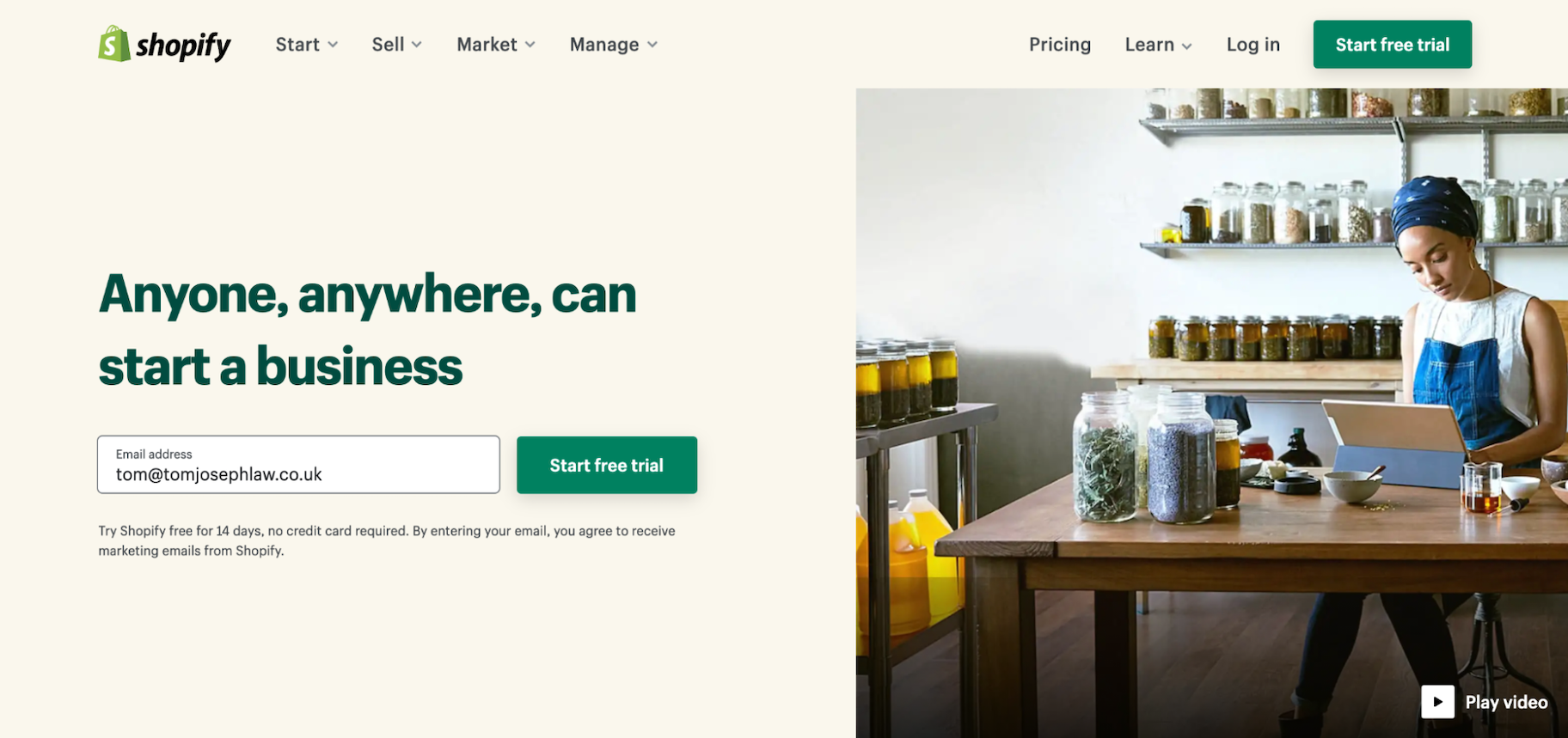
如何使用Shopify:初学者的12步Shopify教程
在本Shopify新手教程中,我们将介绍让您的业务开始运转所需的所有关键步骤-我们将介绍如何:
- 注册Shopify的免费试用版
- 熟悉仪表盘
- 定制你的网站主题
- 增加销售渠道
- 添加产品
- 设置付款
- 添加域
- 让你的网站准备好上线
- 选择一个计划,让你的商店公开
- 使用Shopify应用程序定制您的网站功能
慢慢来,一步一步地通过这个Shopify手册。好的,准备好了吗?我们走吧。
步骤1。注册Shopify的免费试用版
首先要做的是:在你学习如何使用Shopify之前,你需要建立一个账户。
别担心-你现在不需要支付任何费用- Shopify提供了一个免费的试用版,你可以在你提交之前使用它来开始和体验这个平台。
好的,去shopify.com/signup然后输入您的电子邮件地址、安全密码和您的商店名称。
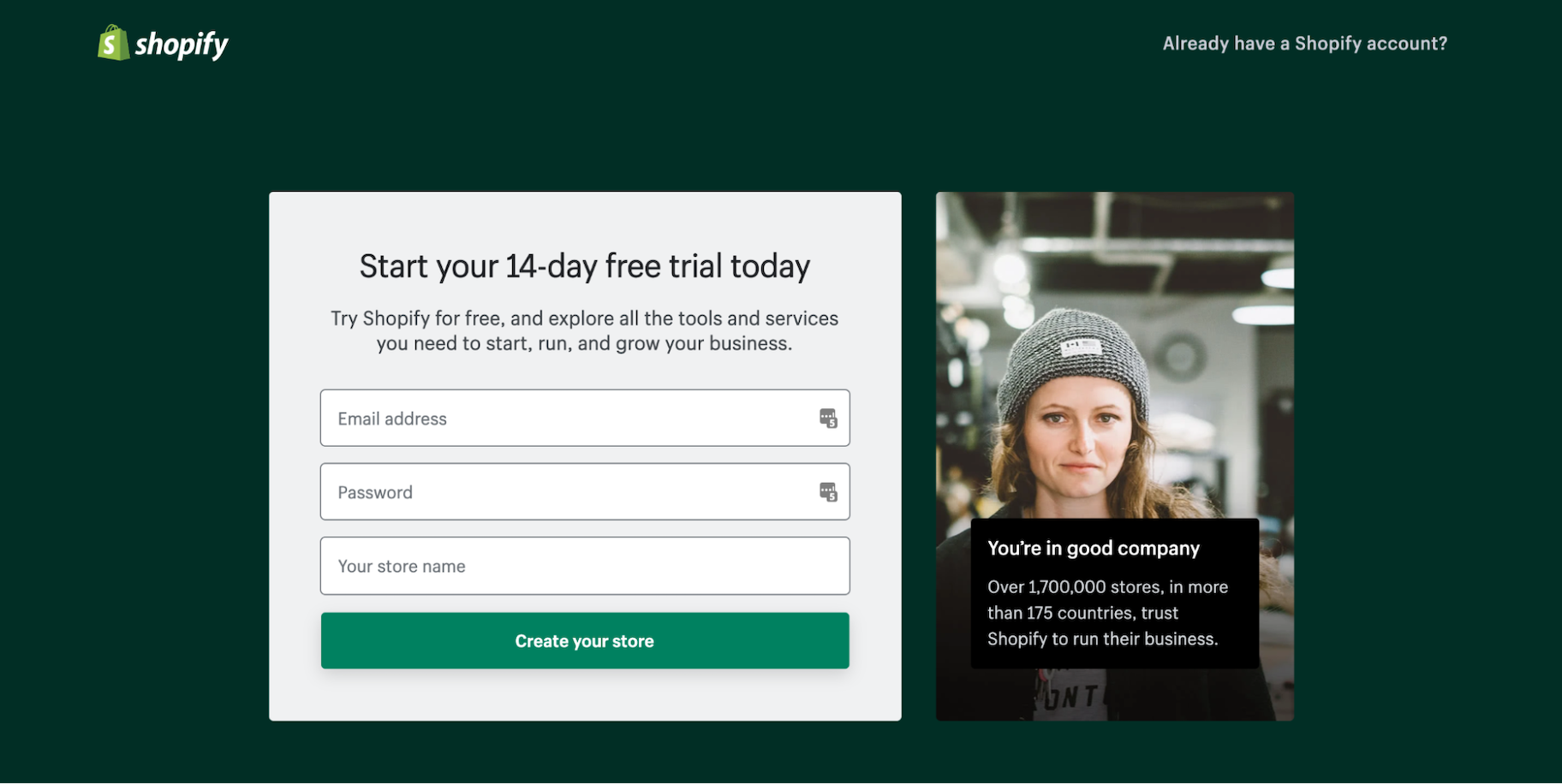
如果你现在不知道给你的商店起什么名字也没关系,你可以稍后再改。现在就选择一些有趣的事情吧!
接下来,Shopify会问你一些简单的问题来优化你的体验。尽你所能回答问题——再说一遍,你以后可以随时改变主意。
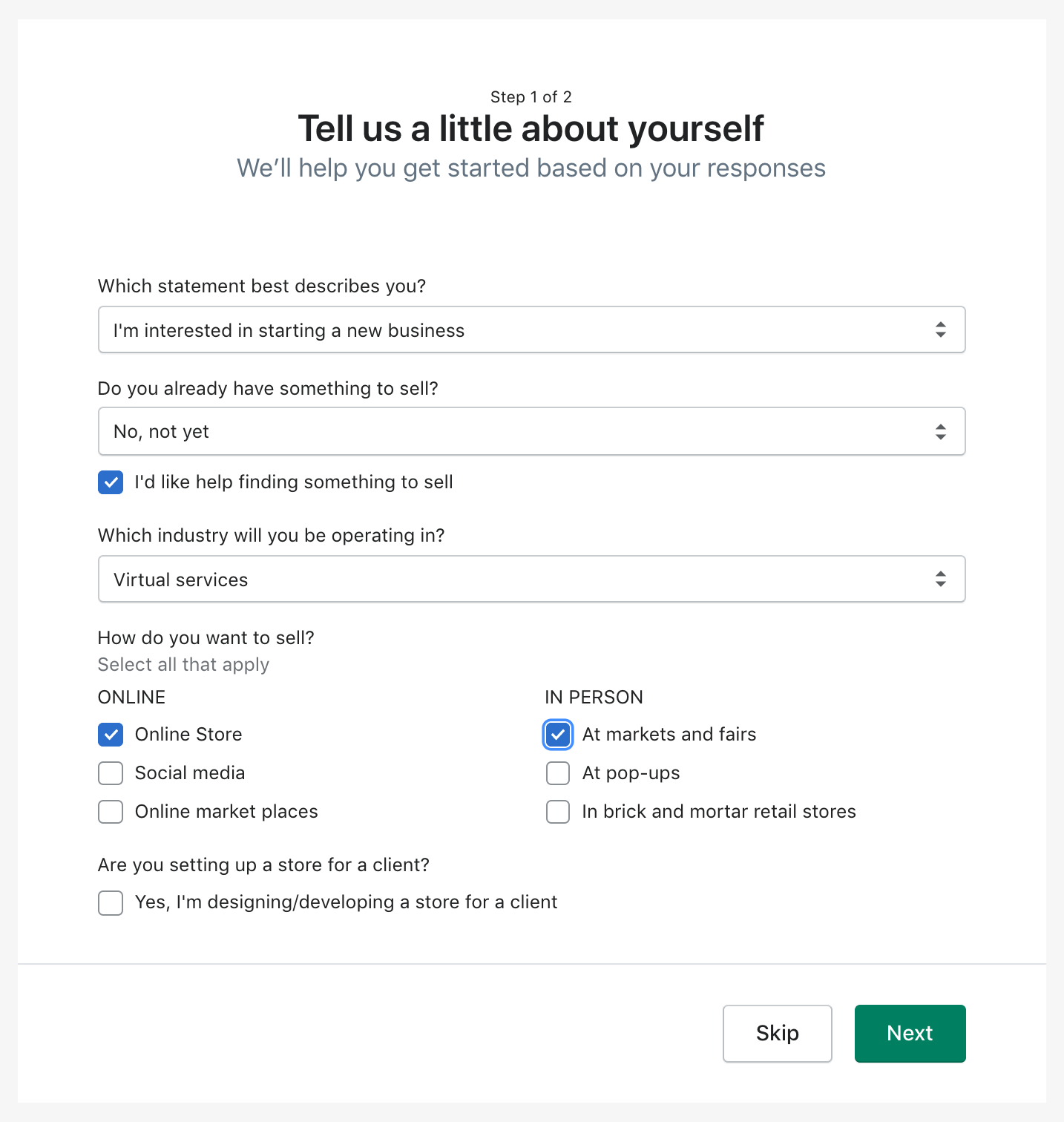
在你点击“下一步”之后,Shopify会要求你输入你的详细信息,这样你就可以得到报酬了。
瞧,你现在有一个全新的网上商店和任务控制中心为您的业务!
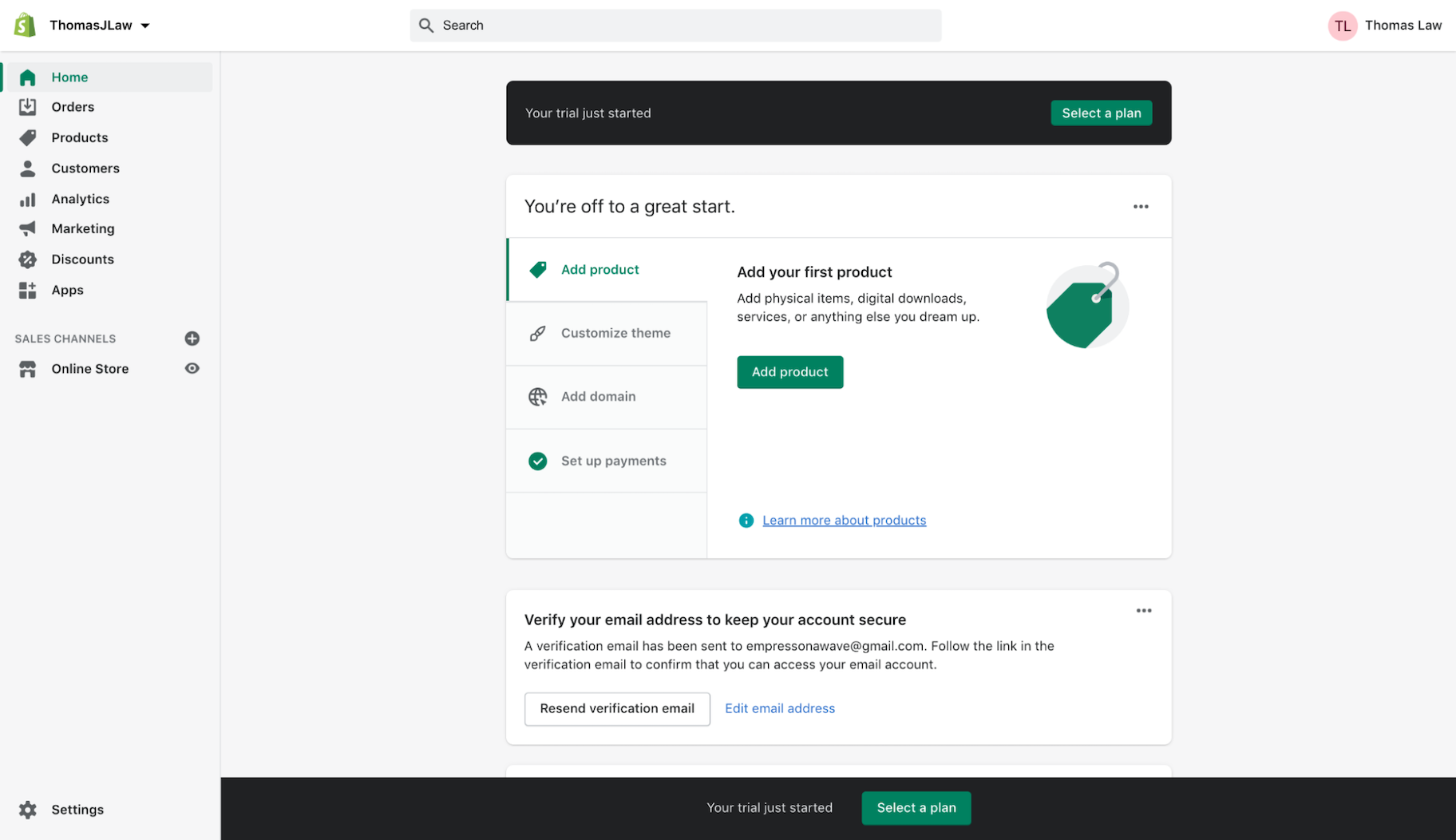
在开始使用Shopify之前,不要忘记验证您的电子邮件地址,以确保您的帐户安全。
步骤2。熟悉仪表盘
在我们继续这个Shopify教程之前,值得花一些时间来熟悉Shopify的仪表板。
当你第一次登录时,你会看到一个4点清单,旨在帮助你开始。
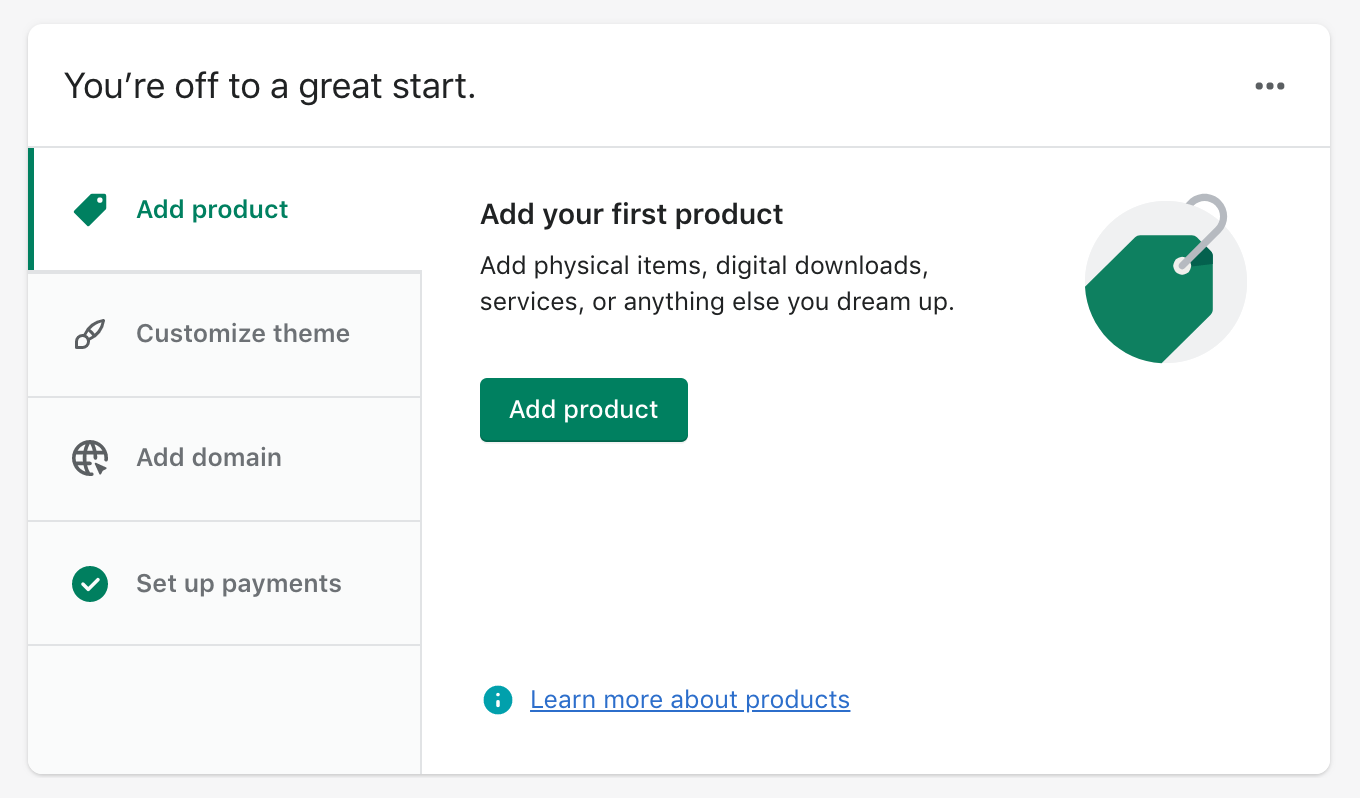
查看左侧栏,其中包含管理业务所需的所有内容。当你点击其中一个选项时,Shopify会显示一个下拉菜单,里面有更多的选项。
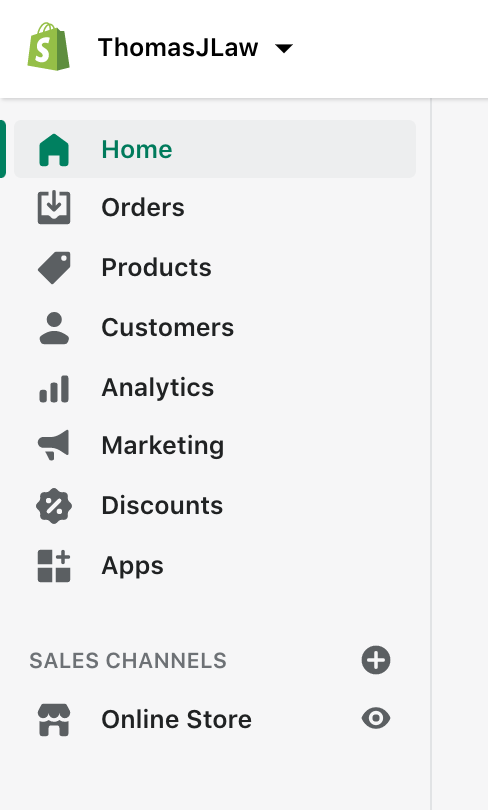
你还会在左侧栏底部看到“设置”。在这里,您可以更新帐户的许多核心功能,例如商店名称、付款细节和通知。
步骤3。自定义您的网站主题
好了,现在让我们动手,并通过如何使用Shopify主题来定制您的网站的外观运行。
要开始,请单击侧边栏中的“在线商店”,然后单击“主题”。

您可以开始自定义预安装的“亮相”主题或向下滚动页面到选择一个新主题。有3种选择:
- 探索免费主题
- 浏览Shopify主题商店
- 上传在第三方市场购买的主题,如主题森林。
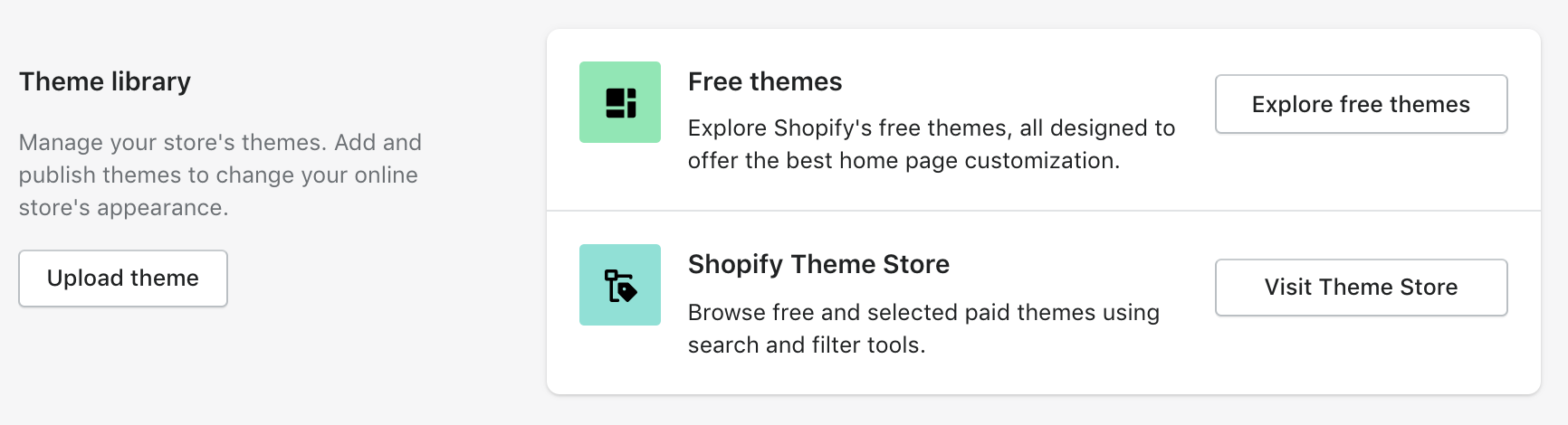
记住,你可以随时改变你的主题。另外,如果你想要特别的东西,你可以雇佣一个Shopify专家来帮助你定制你的网站。
一旦你安装了你的主题,点击“定制”,Shopify将带你到页面编辑器。
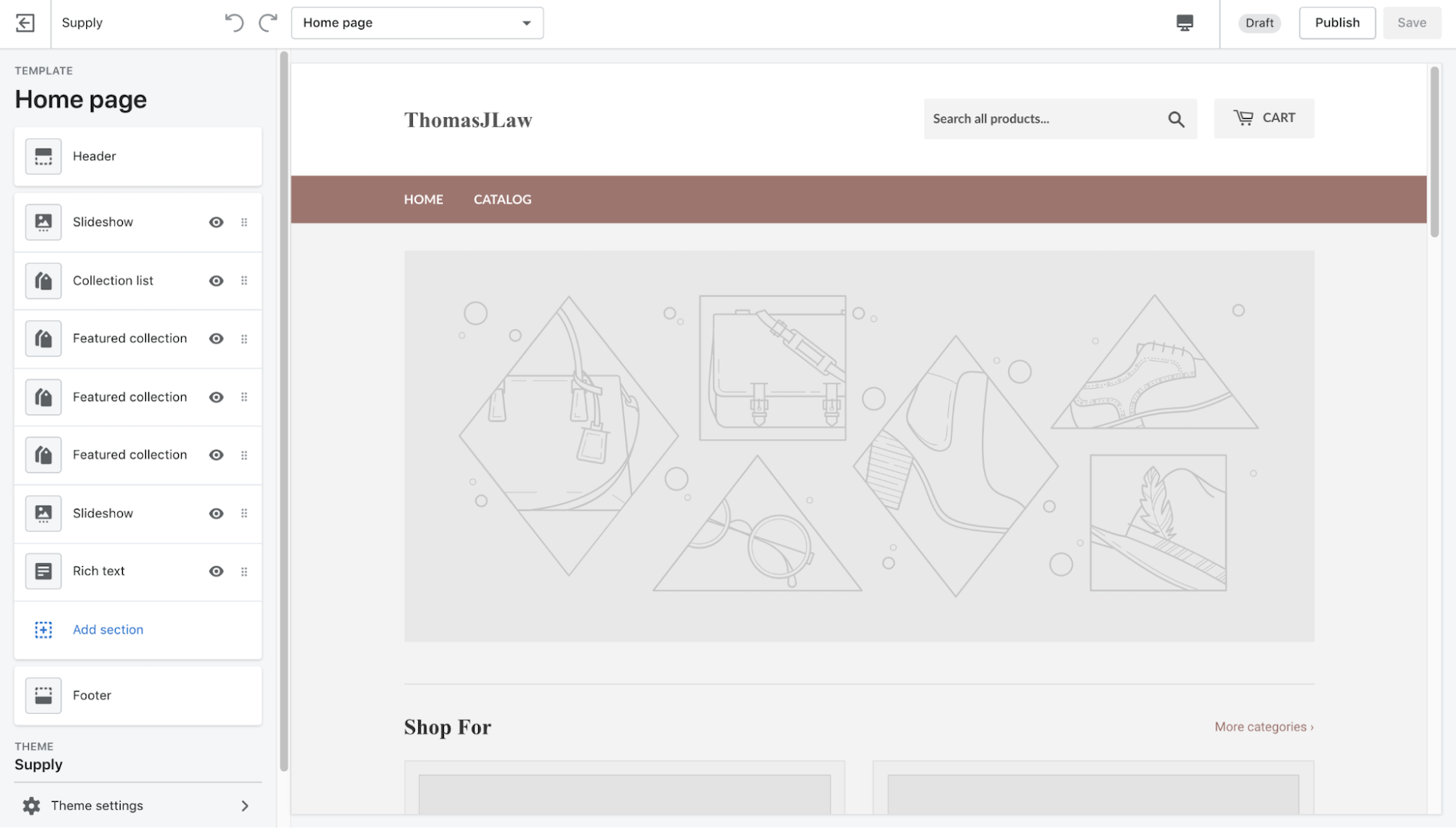
左侧的菜单允许您使用拖放模块更改布局。在页面的顶部有一个下拉菜单-这允许你自定义不同的网站页面。
您还可以访问左侧栏底部的主题设置,以自定义商店的颜色、字体等。
另外,如果你想获得支持或做更高级的更改,如编辑网站的代码或语言,点击侧边栏底部的“主题操作”。
步骤4。增加销售渠道
Shopify允许您这样做通过你的网站销售、社交媒体平台、电子商务市场,以及面对面。因此,在开始添加产品之前,最好先设置好您的首选销售渠道。
为此,单击侧边栏中“Sales channels”旁边的“+”图标,并选择要添加的销售渠道。
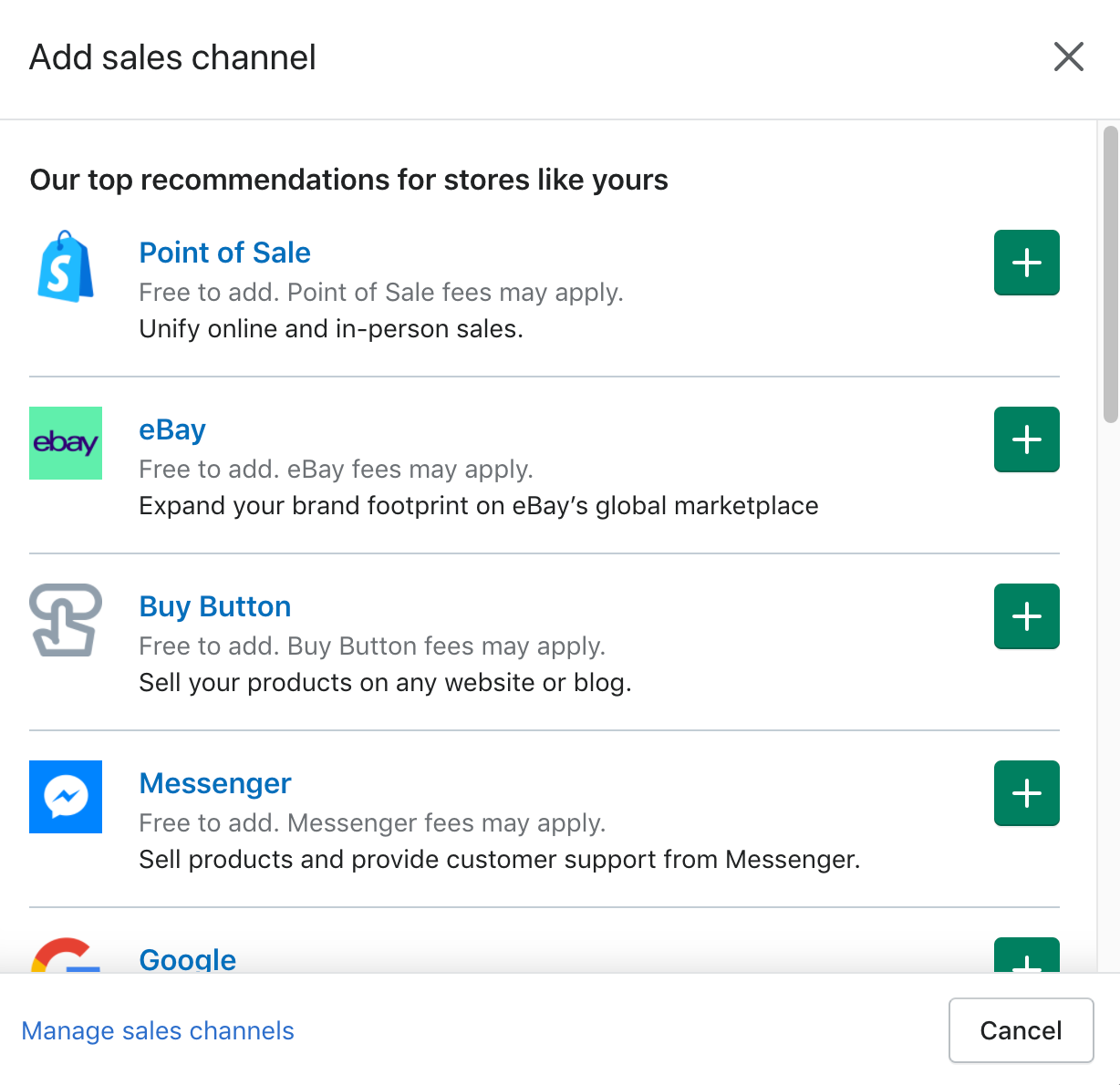
每个销售渠道都有不同的设置过程,但Shopify将引导您完成每个销售渠道的设置过程。
第5步。添加产品
一旦你定制了网站的外观,就该添加一些产品了。单击侧边栏中的“产品”,然后单击“添加产品”。
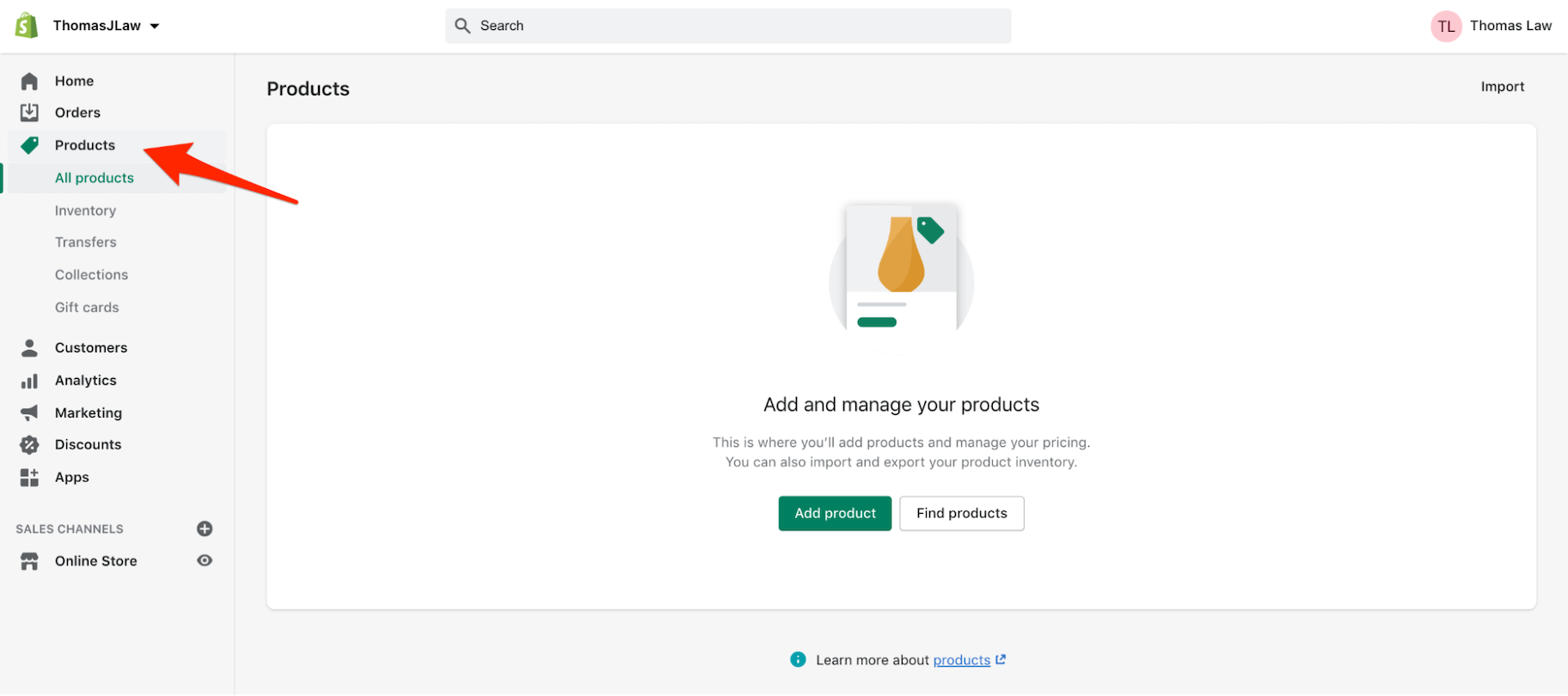
如果你还没有任何产品可以卖,你可以在Shopify上找到要销售的产品dropshipping集成。只需安装一个应用程序,比如DSers搜索产品。
在添加产品时,请确保填写必要的细节并添加图像。
您还可以在右侧侧栏中选择销售渠道,设置定价,并配置库存和运输设置。
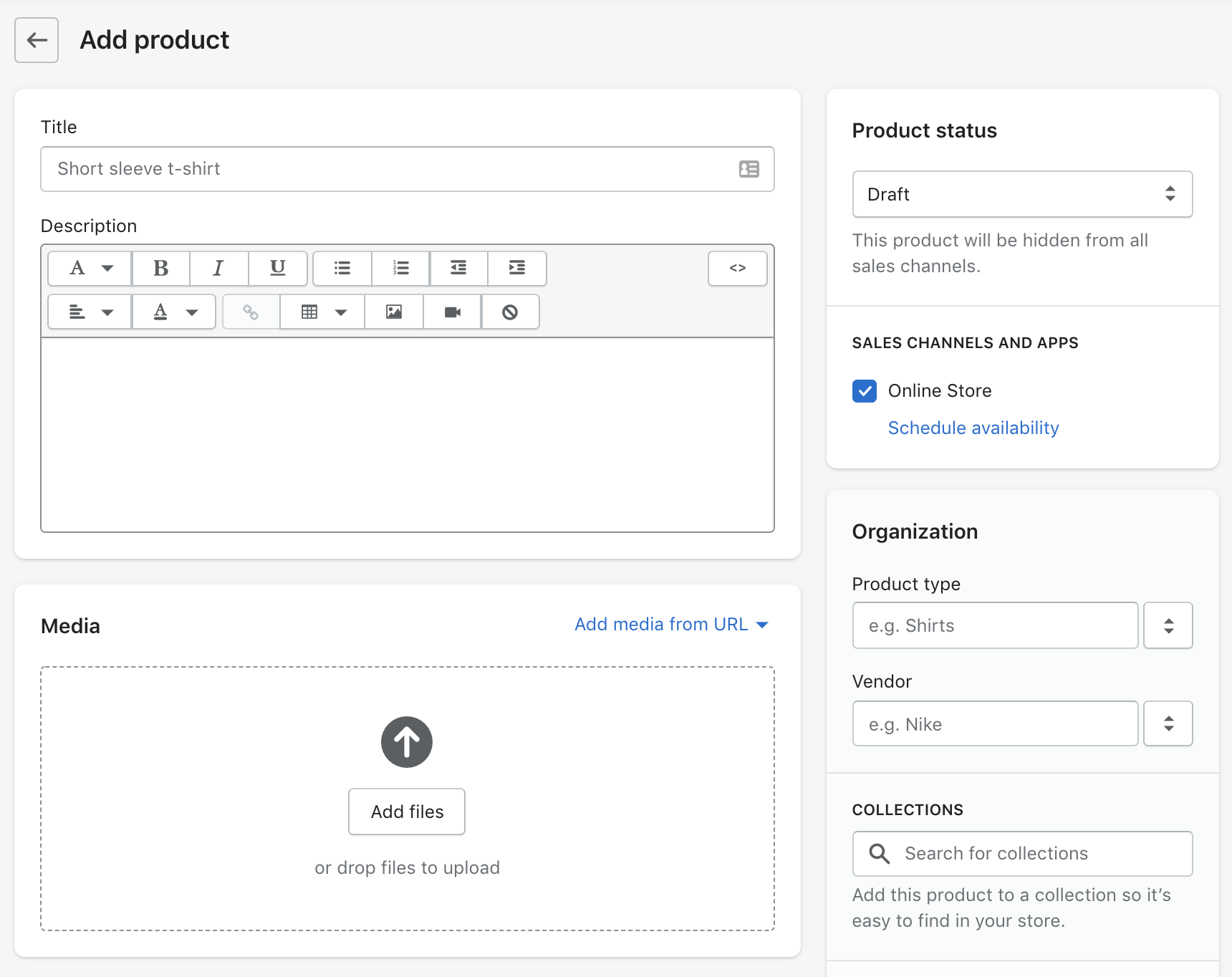
如果你销售的是数字产品,确保取消勾选“这是一个实体产品”来禁用运输选项。
您还可以设置集合来对产品进行分组——例如,您可以为男装和女装设置不同的分组。
完成后,别忘了点击“保存产品”。
步骤6。设置付款
现在,让我们来配置您的支付设置。要开始,请单击左侧栏底部的“设置”。
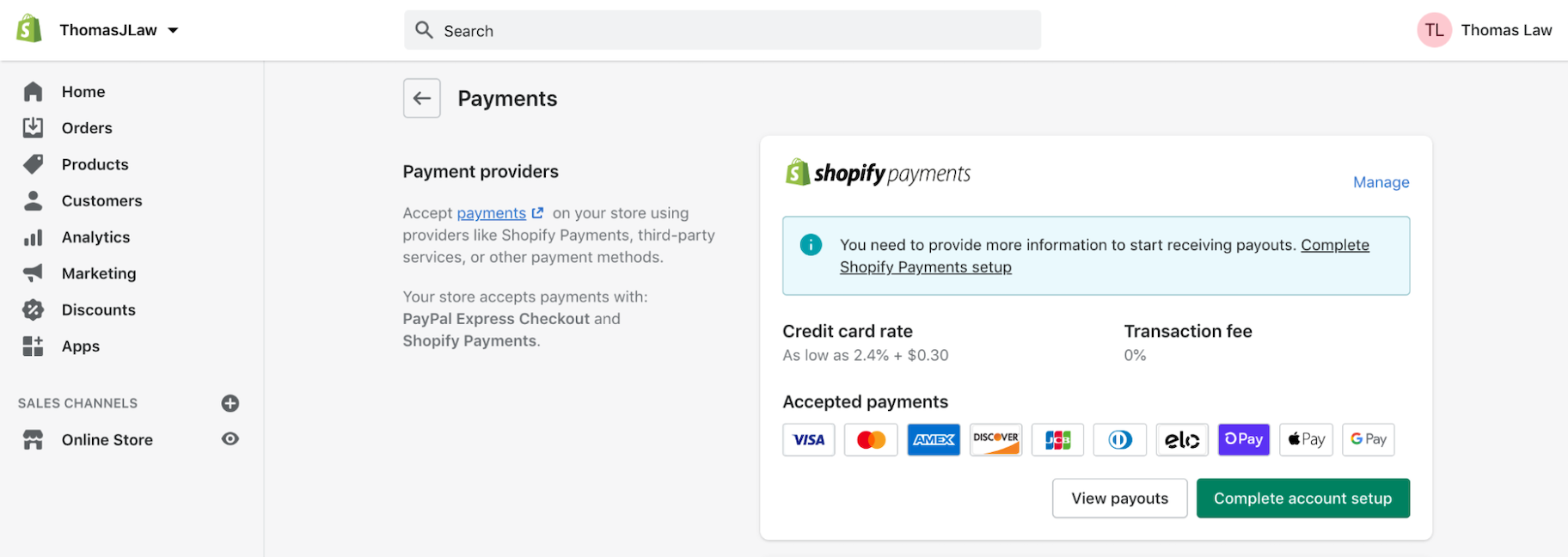
当涉及到付款时,你有两个主要的选择-你可以使用:
- Shopify支付
- 第三方支付网关,如Google Pay、PayPal或比特币。
如果你使用第三方支付网关,Shopify将在基本Shopify计划上额外收取2%的费用,在Shopify的主要计划上额外收取1%的费用。
所以,最好使用Shopify支付——尤其是它允许客户使用几乎任何信用卡或借记卡以及Apple Pay和Google Pay结账。
点击“完成帐户设置”并按照Shopify的说明进行设置。
步骤7。添加域
接下来,让我们为您设置一个花哨的域名!
点击侧边栏中的“在线商店”,然后点击“域名”。在这里,你会在页面顶部看到3个选项:
- 连接现有域:如果你已经在GoDaddy或NameCheap这样的网站上有一个域名,使用这个选项将它连接到你的Shopify帐户。
- 转移域:如果你想把所有的东西都放在一个屋檐下,你可以使用这个选项将你现有的域名转移到Shopify。
- 购买新域名:如果您还没有,请使用此选项获得一个域名。
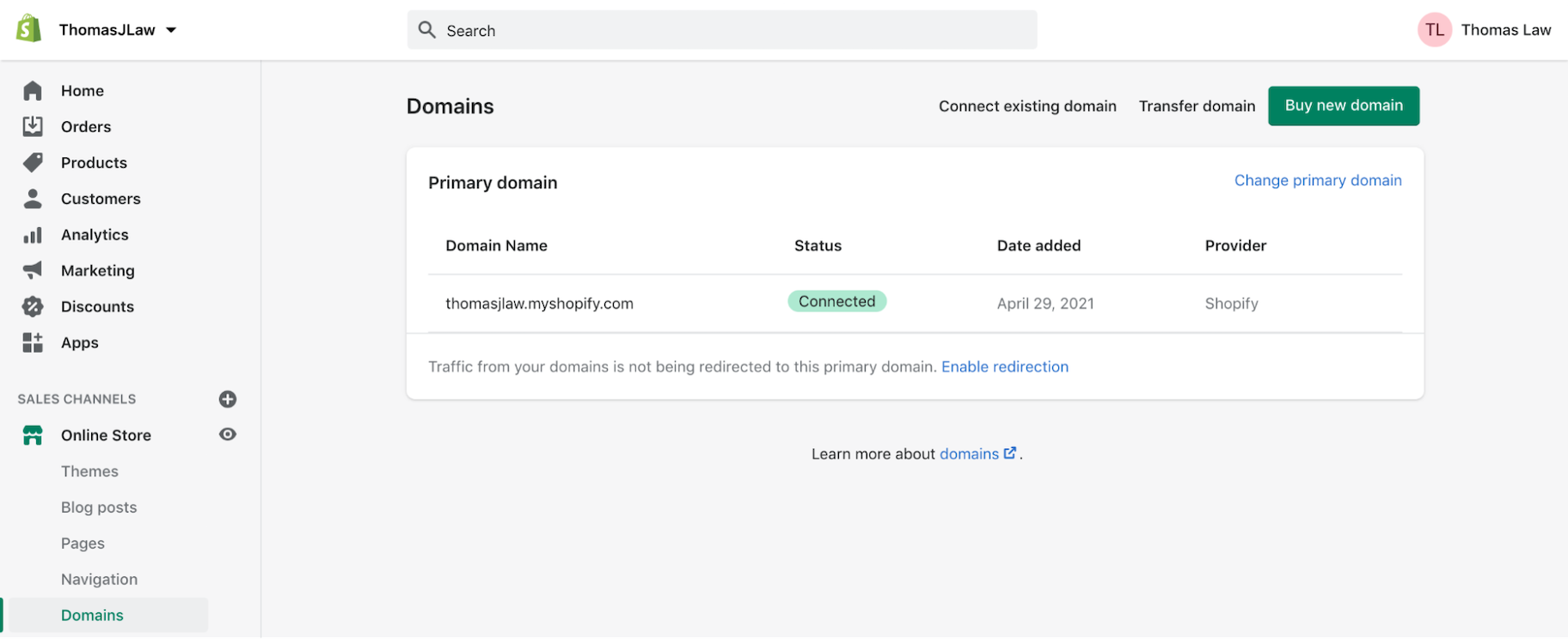
只需搜索域名,选择一个你喜欢的,然后点击“购买”。
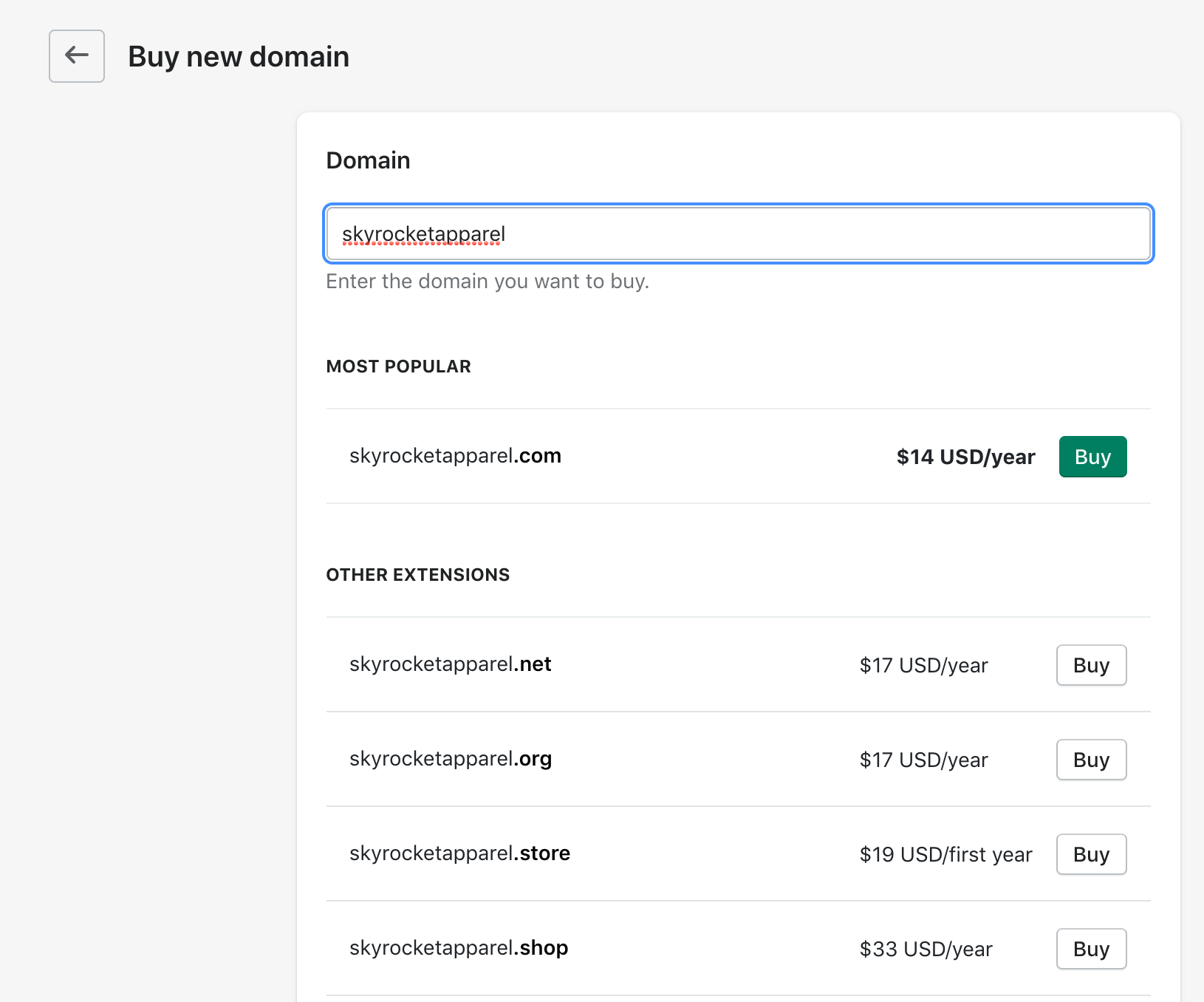
步骤8。让你的网站准备好上线
现在是时候配置你的设置,准备发布你的网站了。
前往侧边栏底部的“设置”,然后单击“常规”,并确保填写所有相关信息。
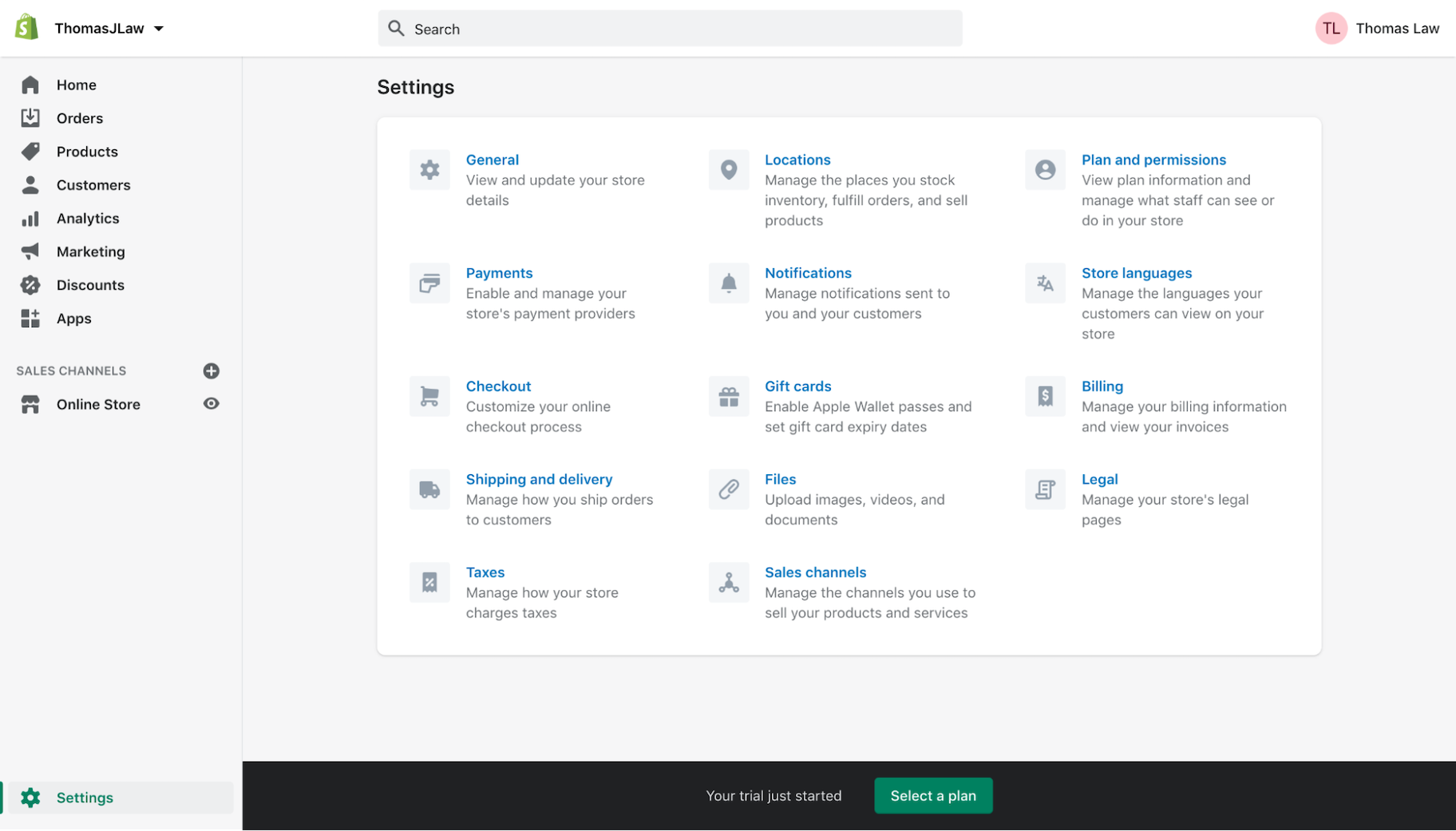
然后,回到设置菜单,点击“发送”,设置你的运费。
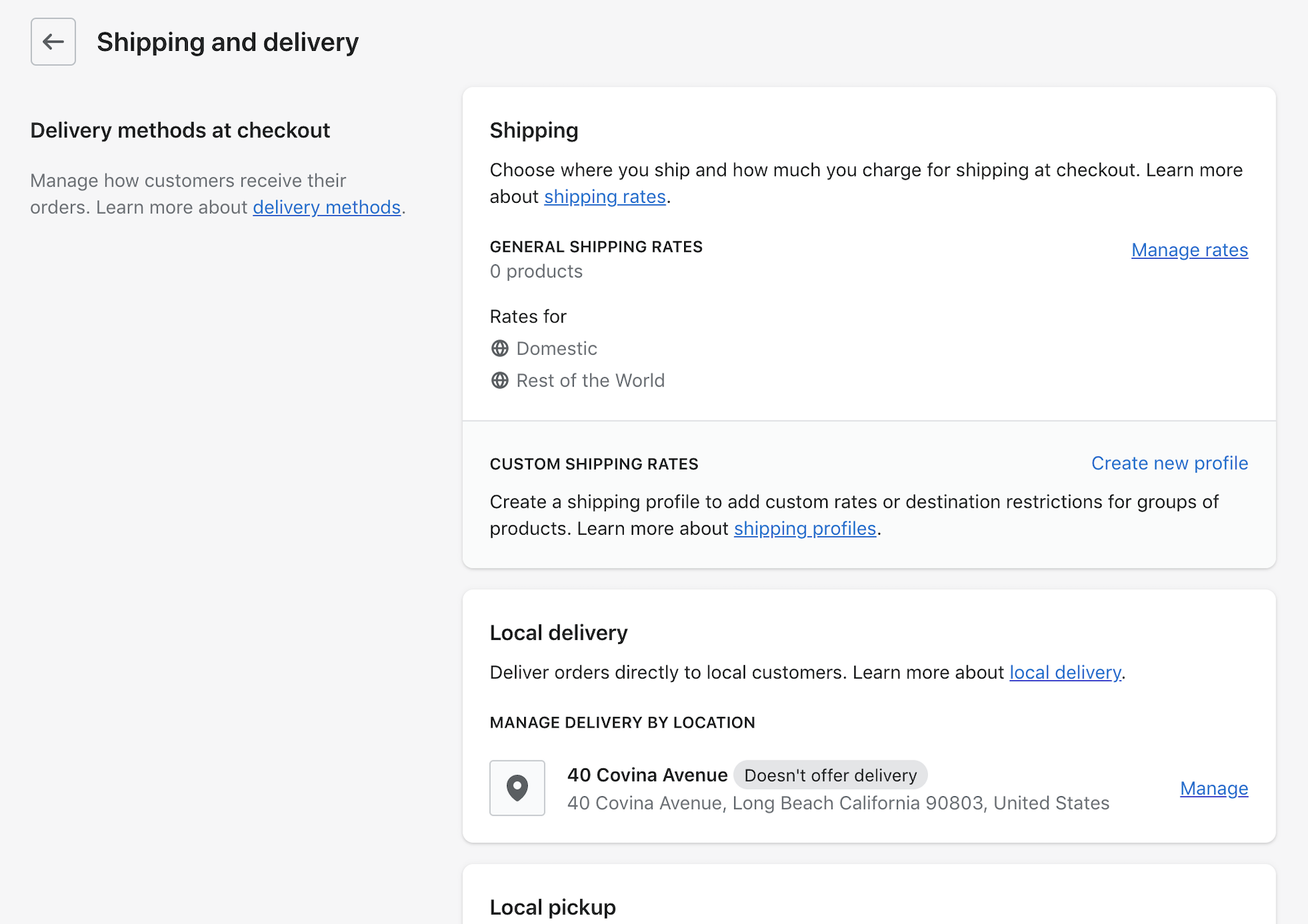
最后,点击设置菜单中的“税收”并配置您的税收设置。
第9步。选择一个计划,让你的商店公开!
一旦你准备好上线,是时候从3个选项中选择一个了Shopify定价计划:
- 基本Shopify- 39美元/月。从这里开始,如果你正在创建一个新的业务或刚刚找到你的脚。
- Shopify- 105美元/月。如果您正在寻找适合已建立业务的更高级功能,请选择此计划。
- Shopify先进- 399美元/月。这个计划是理想的快速增长的企业,至少有几个员工。
所有计划都具有基本功能,包括:
- 24/7的支持
- 无限的产品
- 废车回收
- 访问Shopify应用程序
- 运输标签创建者
- 多种销售渠道
- 免费SSL证书(为了安全)
- 100种货币的结帐
- 折扣代码和礼品卡
- Shopify POS Lite亲自销售
一旦你选择了一个计划,确保删除所有店面的密码,使你的网站公开。
要做到这一点,请单击“在线商店”下的“主题”,然后单击“禁用密码”。
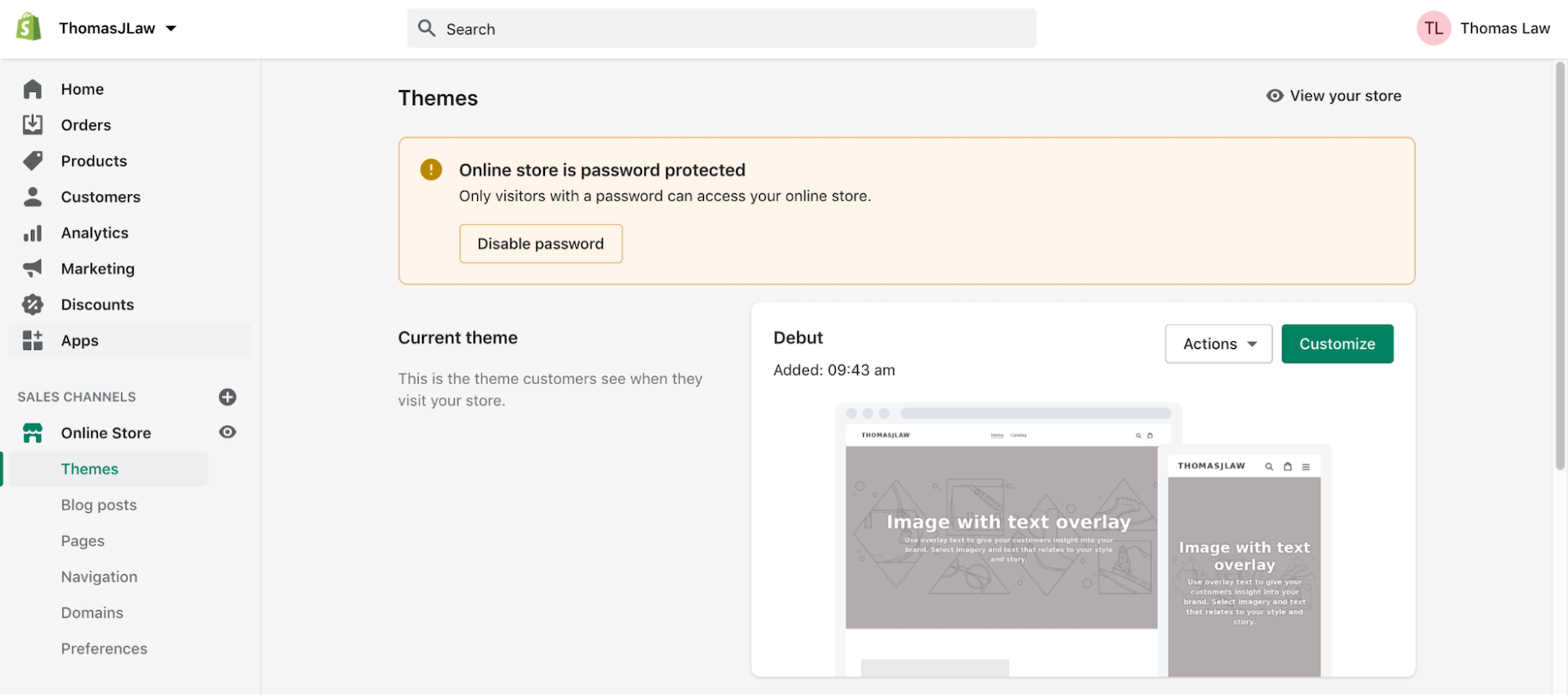
第10步。自定义您的网站与Shopify应用程序的功能
现在你的网站上线了,下一步是什么?嗯,你可以用Shopify应用程序扩展你的网站的功能。
Shopify App Store上有6000多个应用程序可以帮助你争取更多的销售,维持客户,收集社会证明等等。
点击侧边栏的“Apps”,Shopify会根据你的需求推荐一些应用。
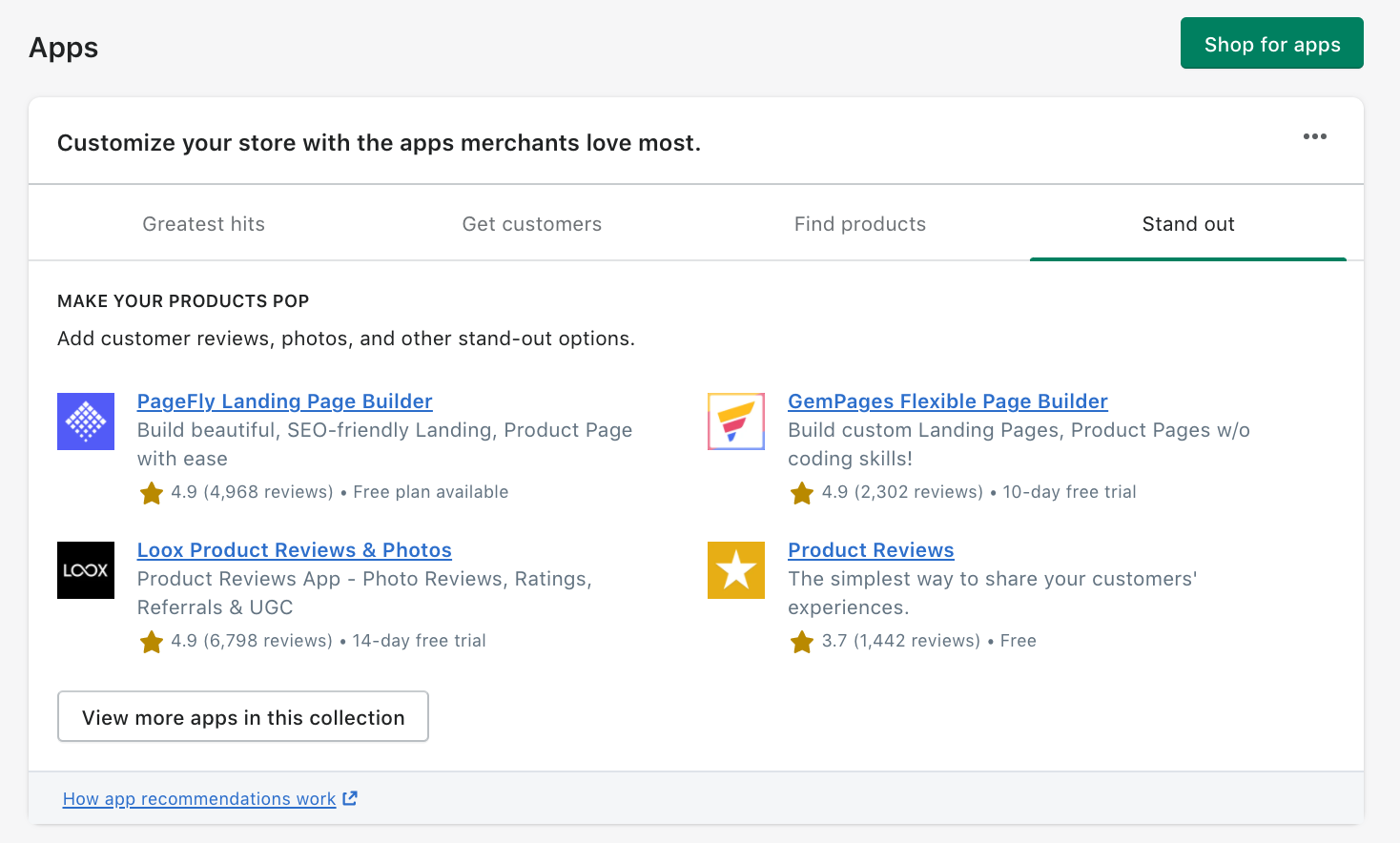
你也可以参观直接Shopify应用商店。
如果你对各种可能性感到不知所措,那就从由Shopify制作的应用程序。总共有29个(尽管有几个只在Shopify的企业解决方案Shopify Plus上可用)。
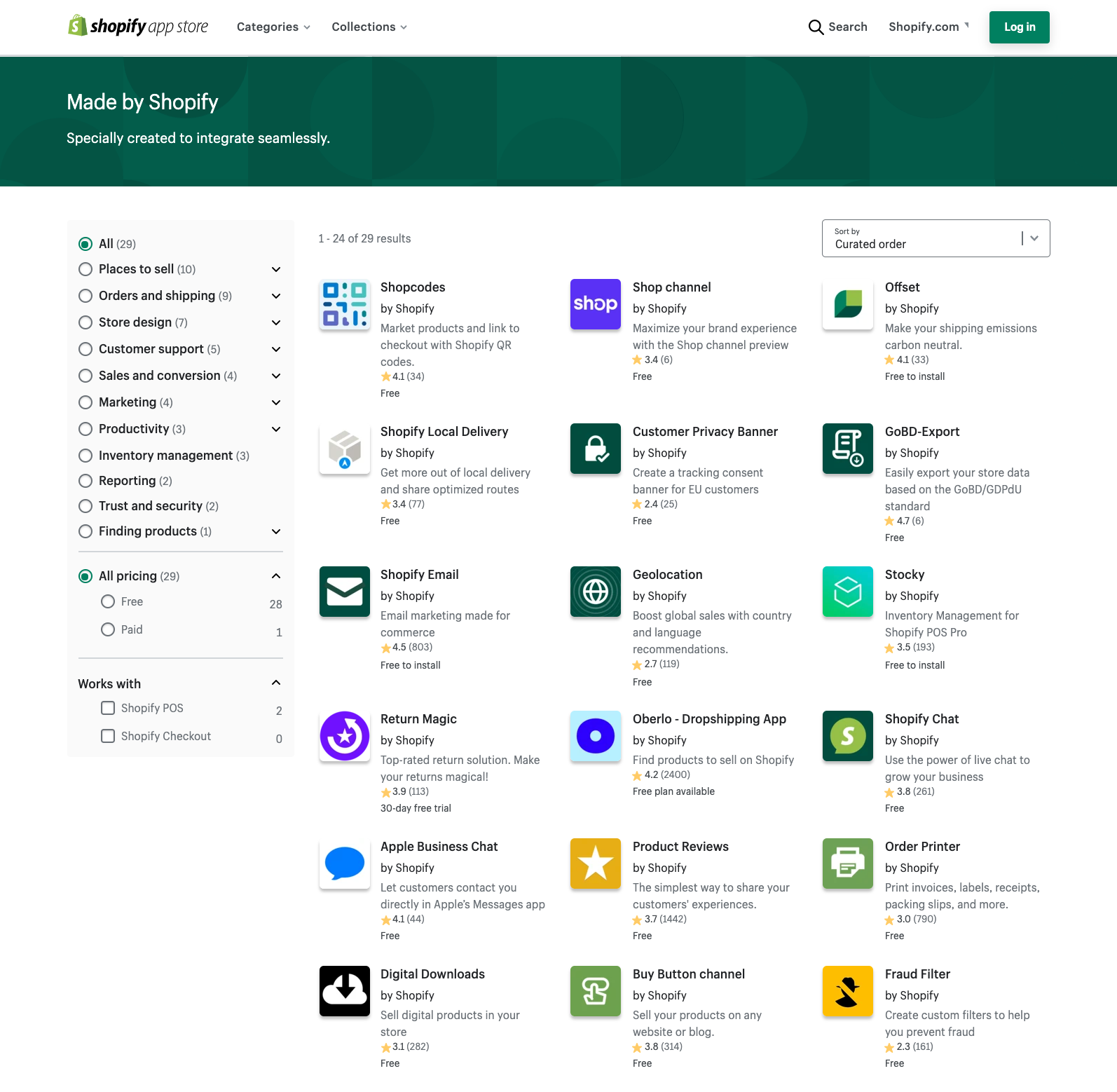
奖励:查看Shopify的营销工具和分析
Shopify有许多营销工具可以帮助您发展业务-只需单击侧边栏中的“营销”即可浏览可用选项。
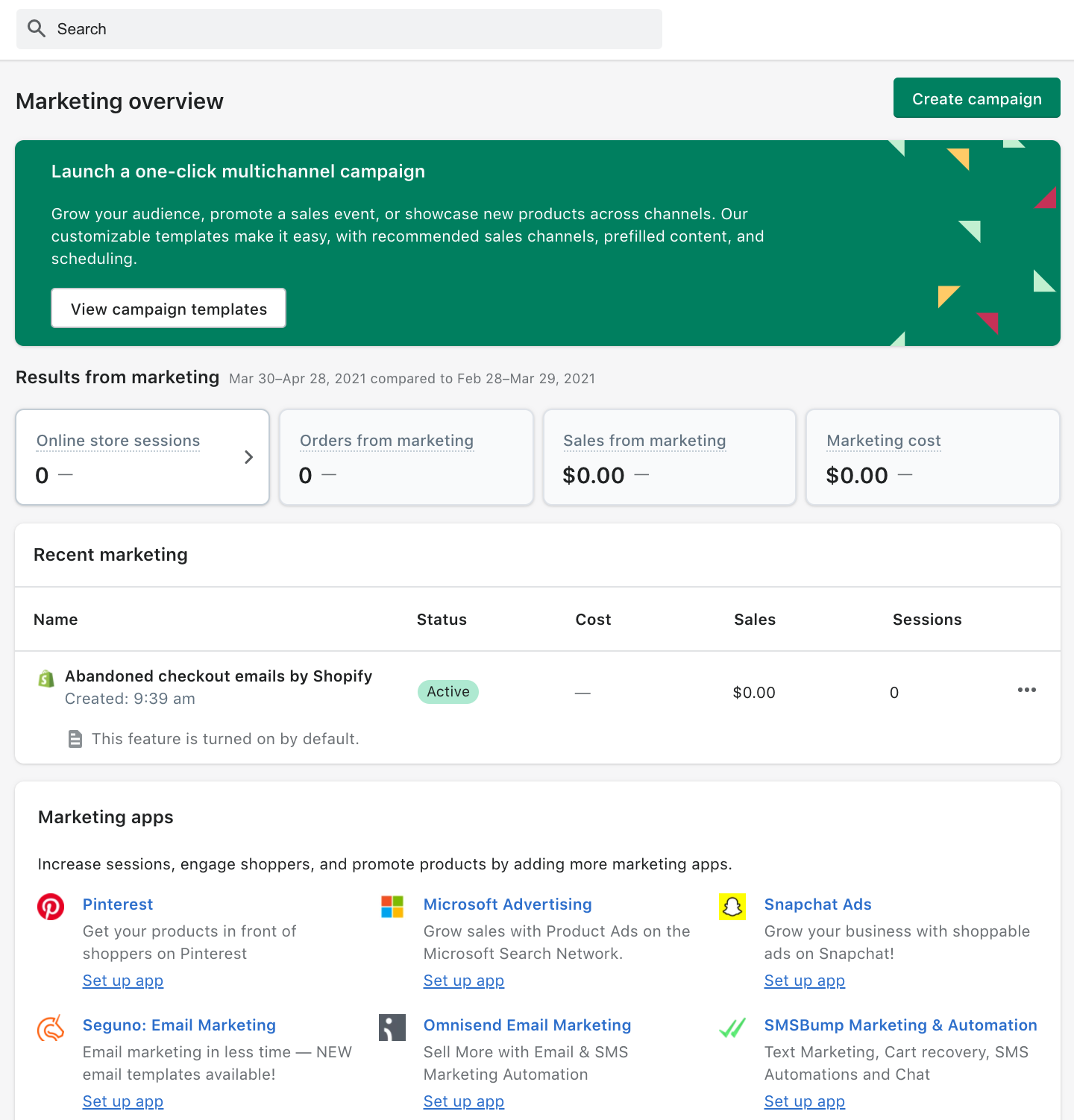
你也可以点击侧边栏中的“分析”来查看指标和关键绩效指标。这些分析可以帮助您了解您的业务是如何执行的,并帮助您确定新的增长机会。
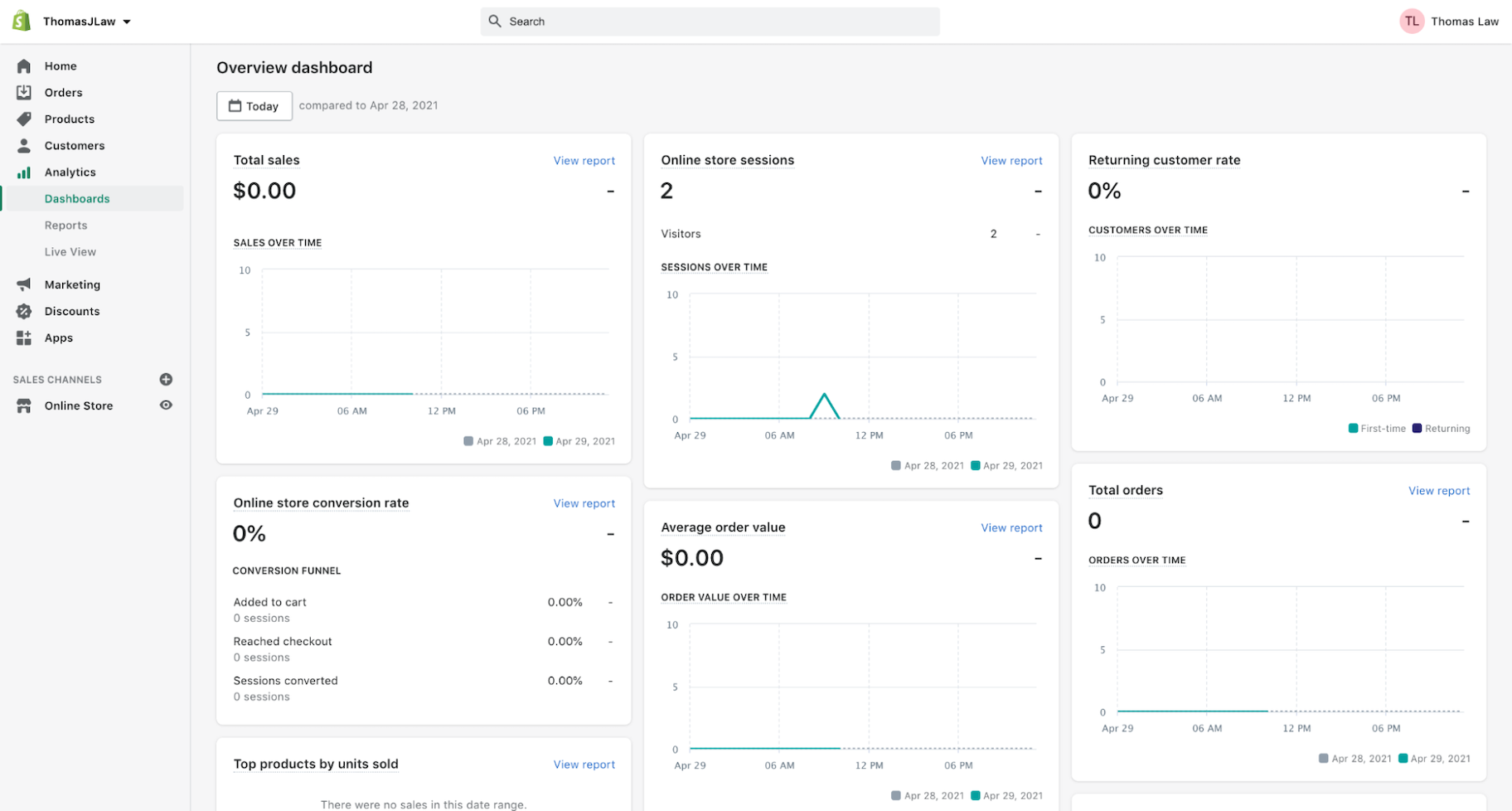
总结:如何使用Shopify
学习如何使用Shopify一开始会感到不知所措,所以一步一步来。总之,这里有一个12步Shopify新手教程,你可以用它来让你的业务起飞:
- 报名参加Shopify的免费试用
- 熟悉仪表盘
- 选择一个Shopify主题定制你的网站
- 建立你的首选销售渠道
- 添加产品(使用DSers添加产品如果你没有东西可以卖的话)
- 设置一个支付网关(Shopify Payments提供最优惠的价格)
- 连接、转移或购买域名
- 配置网站的一般、运输和税收设置
- 选择Shopify计划并删除店面密码
- 自定义您的网站的功能Shopify应用
- 使用Shopify的内置营销工具来营销您的商店
- 监控你的业务分析寻找改进的机会
最后,如果你想知道如何使用Shopify做一些特别的事情,请查看Shopify的帮助中心。
你开始或迁移到Shopify的业务类型是什么?请在下面的评论中告诉我们!